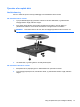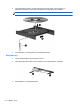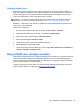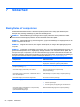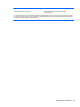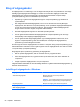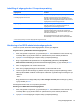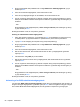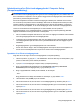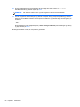HP Laptop Reference Guide - Windows 7 and Windows Vista
Administrering af en DriveLock-adgangskode i Computer Setup
(Computeropsætning)
FORSIGTIG: Du kan forhindre, at den DriveLock-beskyttede harddisk bliver permanent ustabil, ved
at notere DriveLock-brugeradgangskoden og DriveLock-hovedadgangskoden på et sikkert sted, men
ikke i nærheden af computeren. Hvis du glemmer begge DriveLock-adgangskoder, låses harddisken
permanent og kan ikke længere anvendes.
DriveLock-beskyttelsen forhindrer uautoriseret adgang til indholdet på en harddisk. DriveLock kan
kun anvendes på computerens interne harddisk(e). Når DriveLock-beskyttelse anvendes på et drev,
skal der indtastes en adgangskode for at få adgang til drevet. Drevet skal indsættes i computeren
eller en avanceret portreplikator, for at du kan få adgang til drevet med DriveLock-adgangskoderne.
Hvis du vil anvende DriveLock-beskyttelse på en intern harddisk, skal du oprette en
brugeradgangskode og en hovedadgangskode i Computer Setup (Computeropsætning). Bemærk
følgende i forbindelse med brugen af DriveLock-beskyttelse:
●
Når en harddisk er beskyttet med DriveLock, kan du kun få adgang til harddisken ved at indtaste
enten brugeradgangskoden eller hovedadgangskoden.
●
Indehaveren af brugeradgangskoden skal være den daglige bruger af den beskyttede harddisk.
Hovedadgangskodens ejer kan være enten systemadministratoren eller den daglige bruger af
harddisken.
●
Brugeradgangskoden og hovedadgangskoden kan være identiske.
●
Du kan kun slette en bruger- eller hovedadgangskode ved at fjerne DriveLock-beskyttelsen fra
drevet. DriveLock-beskyttelse kan kun fjernes fra drevet med hovedadgangskoden.
Oprettelse af en DriveLock-adgangskode
Følg disse trin for at angive en DriveLock-adgangskode i Computeropsætning:
1. Tænd computeren, og tryk på esc, når meddelelsen "Press the ESC key for Startup Menu" (Tryk
på Esc for Start-menu) vises nederst på skærmen.
2. Tryk på f10 for at få adgang til Computer Setup (Computeropsætning).
3. Brug et pegeredskab eller piletasterne til at vælge Security (Sikkerhed) > DriveLock
Passwords (DriveLock-adgangskoder), og tryk derefter på enter.
4. Brug et pegeredskab til at klikke på den harddisk, du vil beskytte.
- eller -
Brug piletasterne til at vælge den harddisk du vil beskytte, og tryk derefter enter.
5. Læs advarslen. Klik på YES (JA) for at fortsætte.
6. Når du bliver bedt om det, skal du skrive en hovedadgangskode og derefter trykke på enter.
7. Når du bliver bedt om det, skal du skrive hovedadgangskoden igen for at bekræfte og derefter
trykke på enter.
8. Når du bliver bedt om det, skal du skrive en brugeradgangskode og derefter trykke på enter.
9. Når du bliver bedt om det, skal du skrive brugeradgangskoden igen for at bekræfte og derefter
trykke på enter.
Brug af adgangskoder 59